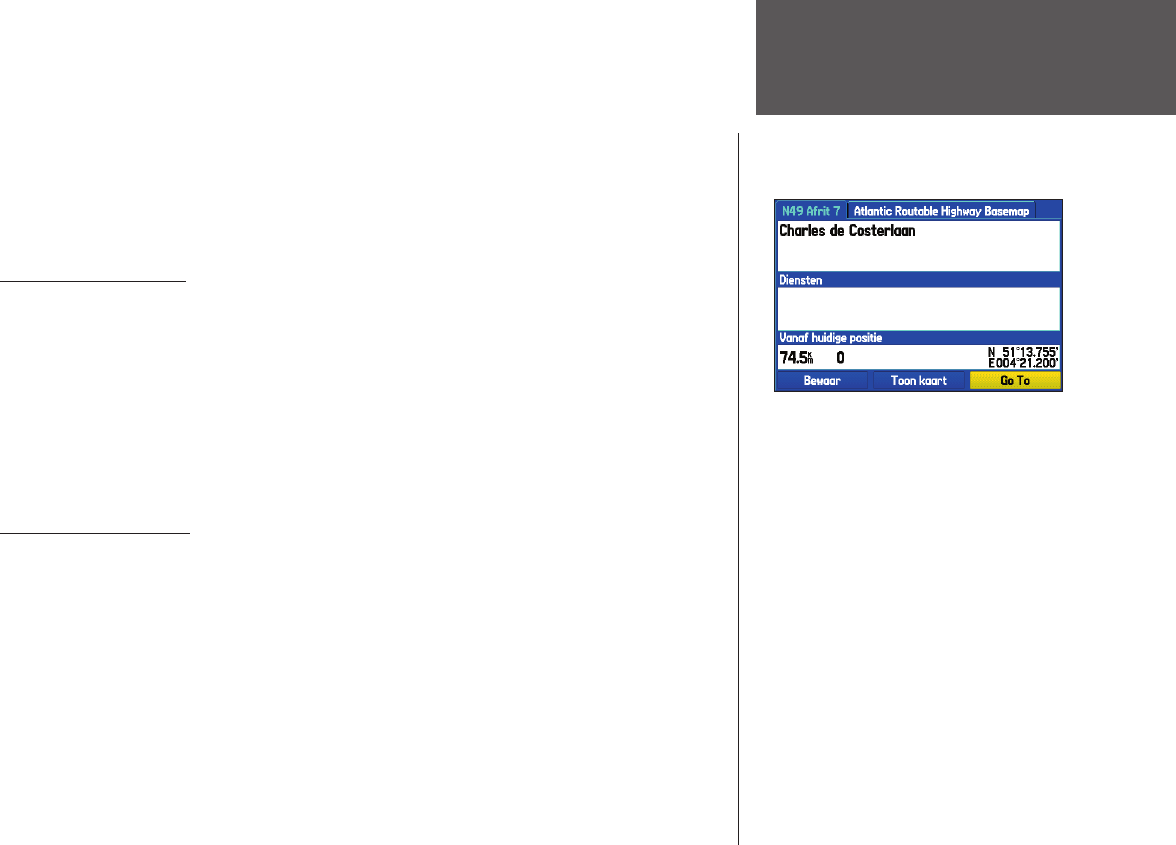Om een item te zoeken vanaf een andere locatie via de Kaartpagina:
1 Ga met de KANTELTOETS op de Kaartpagina naar de gewenste locatie en druk op FIND.
2. Kies met de
KANTELTOETS de gewenste categorie uit de lijst en druk op ENTER/MARK.
3. Kies met de
KANTELTOETS het gewenste item uit de lijst en druk op ENTER/MARK. De
informatiepagina van het item wordt automatisch geopend: hier kunt u het item opslaan als
waypoint, het item tonen op de kaart of automatisch een route maken naar dit item (Go To).
De Informatiepagina
Elk item dat u vindt in het Zoekmenu heeft een informatiepagina. De informatiepagina geeft allerlei
informatie over het item op de kaart.
Om de details van een item te bekijken:
1. Selecteer het item in de lijst van zoekresultaten en druk op ENTER/MARK.
Een Informatiepagina toont details over dit item in tabbladformaat. Afhankelijk van het soort item,
zijn er extra opties beschikbaar om het item te bekijken op de kaart, opmerkingen te bekijken
op een MapSource of BlueChart kaart, een getijdentabel te openen, de lijst van kaarten op uw
geheugenkaart te bekijk
en en het volgende item in de lijst van zoekresultaten te bekijken.
De functie Zoek - van
De zoekfunctie kent ook een functie “Zoek - van” waarmee u de zoekactie kunt centreren rond een
punt dat u net had gevonden. U heeft bijvoorbeeld naar “Restricted Areas” gezocht en het zoeken geeft
een “Ankeren verboden” resultaat. Als u opnieuw op FIND drukt, ziet u “Ankeren verboden” als nieuw
“Zoek - van” punt. U kunt uw zoekactie ook centreren rond een waypoint, een punt in de routelijst, een
item op de kaart of een getijdepunt. Selecteer het item vanaf waar u wilt zoeken, en druk op FIND.
Een punt zoeken
Informatiepagina Afrit